Comment filtrer les réseaux affichés sur votre WiFi sous Windows 10
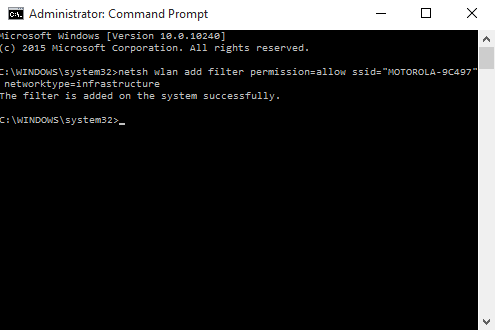
- 4321
- 1062
- Emilie Colin
Windows 10 a non seulement prouvé son «stand dans le domaine des applications et des améliorations plus récentes sur ses versions précédentes, mais s'est également fait passer aux innovations des réseaux sans fil. Les utilisateurs d'aujourd'hui ont choisi d'utiliser le WiFi plutôt que les anciens systèmes de haut débit ou de toute autre connexion câblée. Lorsque la proportion de ces utilisateurs augmente de manière gigantesque, il est devenu encore plus important de sécuriser votre système à partir de virus et de pirates sortants. Lorsque votre système est connecté à un réseau Wi-Fi, il est plus facile d'avoir une expérience de navigation plus rapide. Mais ensuite, chaque fois que vous allumez le Wi-Fi dans votre système, une série de réseaux Wi-Fi disponibles autour de vous commence à devenir visible. La plupart d'entre eux ont besoin d'un mot de passe pour être connecté à. Cela devient inutile lorsque vous pouvez vous connecter à un seul réseau à la fois .De plus, vous ne voudriez pas que d'autres réseaux soient affichés sur le Réseaux disponibles partie. La nouvelle version de Windows lancée par le Microsoft nous permet de décider quels réseaux vous souhaitez vous montrer et lesquels vous devez masquer à la catégorie des réseaux disponibles.
Cela peut être accompli en suivant les étapes fournies ci-dessous.La série de SSID qui devient visible comme une tuile sur le Paramètres Wifi La zone de votre barre de tâches ne montrera désormais que votre réseau, comme vous l'avez décidé individuellement pour chaque réseau, que ce soit pour les montrer ou filtre les sortir.
Filtre Networks affiché sur vos paramètres WiFi
Étape 1:
Appuyez longtemps sur la touche Windows + x lorsque le menu Power User apparaît sur votre écran
Étape 2:
De toutes les options disponibles dans son menu, choisissez l'invite de commande d'option (ADMIN)
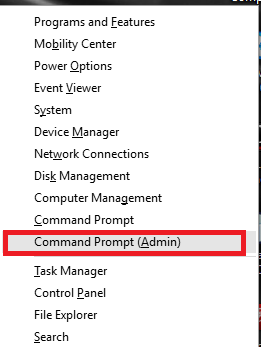
Étape 3:
Afin d'ajouter les réseaux à votre liste autorisée, copiez les noms de ces réseaux. Puis tapez la phrase suivante ci-dessous dans l'invite de commande et appuyez sur Entrée.
netsh wlan ajouter la permission du filtre = permettre ssid = ”le nom du SSID que vous voulez" NetworkType = infrastructure.
le nom du SSID que tu veux devrait être rempli de manière appropriée avec le nom de votre réseau.
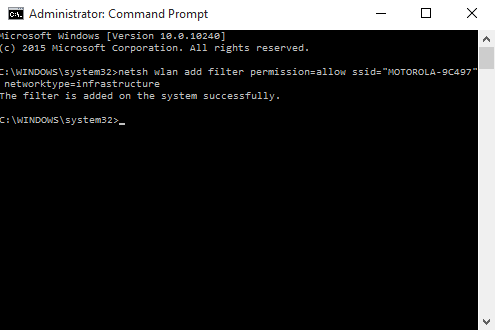
Étape 4:
Répétez la commande donnée ci-dessus une par une pour tous les réseaux que vous souhaitez avoir dans votre liste autorisée.
Étape 5:
Pour bloquer complètement les adaptateurs sans fil que vous ne possédez pas ou vous voulez les cacher simples, tapez la commande suivante et appuyez sur Entrée.
netsh wlan Ajouter une autorisation de filtre = Denyall NetworkType = infrastructure.
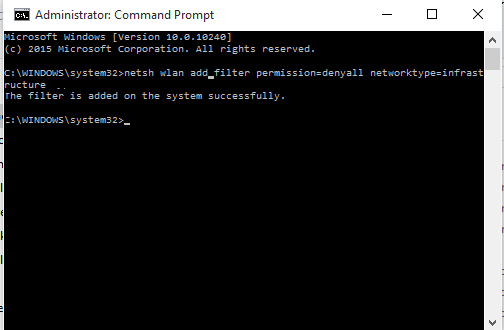
Étape 6:
À partir de maintenant, seuls les réseaux que vous vouliez montreront sur votre zone de paramètres Wi-Fi et tous les autres seront cachés.
Étape 7:
Maintenant, si vous souhaitez revenir à vos anciens paramètres et retirer tous les filtres, surtout lorsque vous voyagez, je vous recommande de désactiver l'option de filtre.Vous pouvez le faire en tapant la commande suivante dans l'invite de commande et en appuyant sur Entrée.
Supprimer l'autorisation du filtre = Denyall NetworkType = infrastructure.
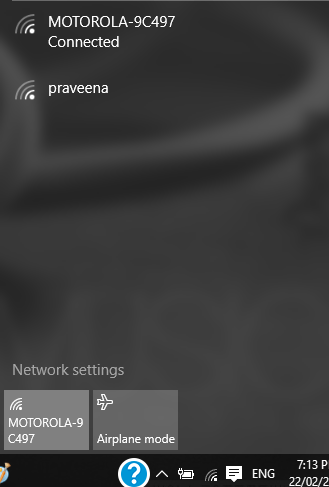
Le paramètre sera désormais de retour à la normale.
- « Comment afficher le mot de passe wifi dans l'ordinateur Windows 10
- Procéder hors ligne et télécharger un site Web entier en utilisant httrack »

